-
![]() Windows向けデータ復旧
Windows向けデータ復旧
- Data Recovery Wizard Free購入ダウンロード
- Data Recovery Wizard Pro 購入ダウンロード
- Data Recovery Wizard WinPE購入ダウンロード
- Partition Recovery購入ダウンロード
- Email Recovery Wizard購入ダウンロード
- おまかせデータ復旧サービス
概要:
本記事では、サードパーティ製アプリケーションとWindows内蔵の2つのプログラムを使って、プライマリパーティションから論理ドライブへの変換、論理ドライブからプライマリパーティションへの変換を行うためのステップバイステップのチュートリアルを説明します。
論理パーティションに変換する理由:MBRディスクには、1つの拡張パーティションと3つのプライマリーパーティション、または最大4つのプライマリーパーティションが含まれています。このディスクに別のパーティションを作成したい場合、プライマリパーティションを論理パーティションに変換する必要があります。
論理パーティションをプライマリパーティションに変換する理由:パソコンにデュアルブートシステムをセットアップするためのパーティションを準備する場合、論理パーティションをプライマリパーティションに変更する必要があります。2つのOSのために1つのプライマリパーティションでは十分ではありません。
Windows 11/10/8.1/8/7では、論理ドライブをプライマリパーティションに変換する、またはその逆を行うための詳細なガイドも書いています。論理パーティションとプライマリーパーティションの違いについては、関連記事をご覧ください。
ここでは2つのパートを用意して、Server 2022、2019、2016、2012(R2)、2008、2003で変換作業を完了します。
サーバーマシンのプライマリパーティションを論理パーティションに変換する方法として、3つの方法があります。しかし、すべての解決策が完璧な結果をもたらすとは限りません。コマンドラインとディスク管理は、ボリュームを削除することで、プライマリパーティション上のデータを削除することに関連します。もし、その内容をざっと見て、すぐに入力したら、悪いことに、データ損失が発生します。
そこで、データを失うことなくプライマリパーティションを論理ドライブに変換するサードパーティ製ソフトを1位としました。
ディスクコンバーターといえば、プライマリパーティションを論理ドライブに変換したり、MBRをGPTに変換したり、ベーシックディスクをダイナミックディスクに変換したり、その逆をしたりすることができますが、EaseUS Partition Masterは、データ損失でディスクスタイルを変更するのに役立ちます。
直接ダウンロードするか、チャットで問い合わせる(24時間365日無料技術サポート):
ステップ1.EaseUS Partition Masterをダウンロードして実行し、パーティションマネージャーに移動します。
ステップ2.変換したいパーティションを右クリックして、「アドバンス」をクリックし、変換オプションを選択します。
ステップ3.「1タスクの実行」ボタンをクリックし、「適用」を選択すると、変換が始まります。
0:00 - 0:30 プライマリパーティションから論理ドライブに変換、0:31 - 0:50 論理ドライブからプライマリパーティションに変換
EaseUS Partition Masterの機能をもっと楽しむことができます。
EaseUS Partition Master Enterprise
信頼される Windows Server パーティション管理ツール
100% 安全性
30日間返金保証
Windows ServerでDiskpartユーティリティを実行すると、簡単にプライマリパーティションから論理ドライブに変換することができます。私たちが置く正しいコマンドラインを入力してください。間違った情報を入力すると、予期せぬデータ損失が発生します。このエラーを防ぐには、最初にフルバックアップを行うことができます。
ステップ1.Windows + Rを押して「ファイル名を指定して実行」ボックスを起こし、「Diskpart」と入力し、「OK」をクリックします。
ステップ2. 各コマンドラインを入力し、Enterキーを押します。
list disk
select disk*
create partition extended
create partition logical
format quick
assign letter=*
Exit
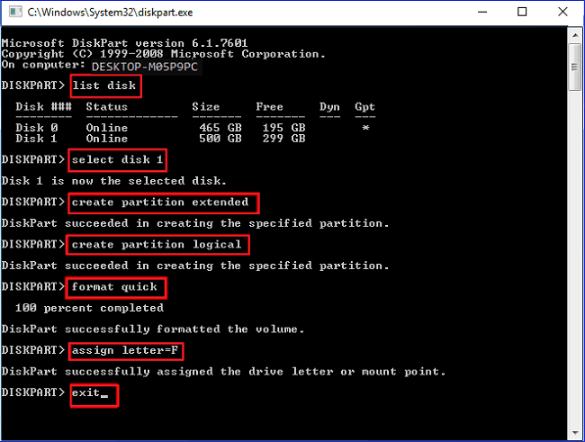
以下の手順は、データ損失の原因となるボリュームを削除するプロセスを含んでいます。プライマリパーティションに機密性の高いファイルがある場合は、バックソフトウェア(EaseUS Todo Backup)ですべてのファイルをバックアップすることをお勧めします。
ステップ1.「スタート」アイコンを右クリックし、メニューから「ディスクの管理」を選択します。
ステップ2.プライマリパーティションを右クリックし、「ボリュームの削除」を選択します。
ステップ3.未割り当て領域をクリックし、「新しいシンプルボリューム」を選択します。
ステップ4.新しいシンプルボリュームウィザードで、3種類のパーティションが表示されたら、論理ドライブを選択します。
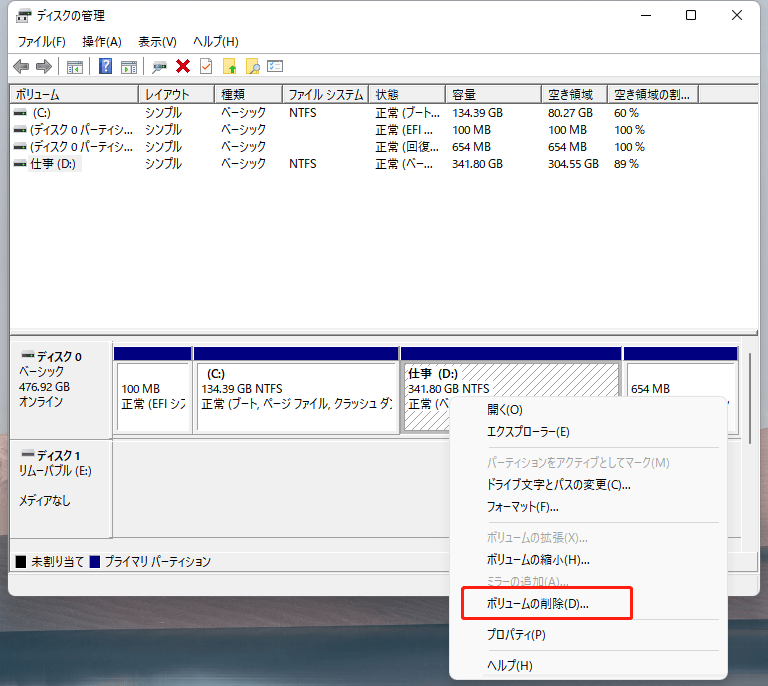
ここでは、論理ドライブをプライマリパーティションに変換するための2つのオプションを得ることができます。論理ドライブをプライマリパーティションに変換するためにサードパーティのディスクコンバーターをダウンロードしたくない場合は、CMDを使用します。CMDは、Windowsの組み込みツールで、サーバーコンピュータのプライマリパーティションに変換するために動作します。
Server 2003、2008、2012、2019、2022でディスクコンバーターをダウンロードします。
ステップ1.検索バーに「CMD」と入力します。右クリックし、「管理者として実行」を選択します。
ステップ2.diskpartと入力し、Enterキーを押します。
ステップ3.以下のコマンドラインと入力し、「Enter」をクリックします。
list disk
select disk *(*はプライマリパーティションに変換する論理パーティションが含まれるディスク番号)
list partition
select partition *(*はプライマリパーティションに変換したい論理パーティションの番号)
delete partition(このコマンドは選択された論理パーティションに保存されているデータをすべて削除し、未割り当てのスペースに回す)
create partition primary
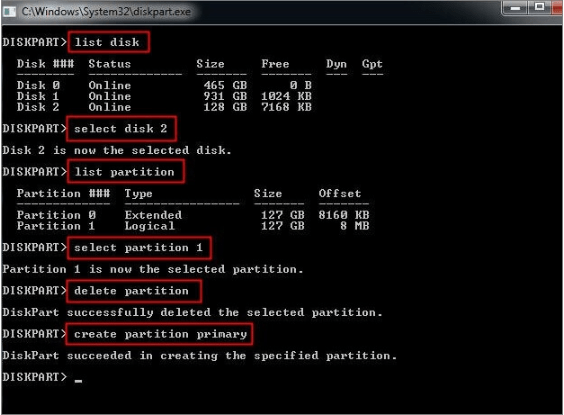
Windows Serverでプライマリパーティションから論理ドライブ、論理ドライブからプライマリパーティションに変換するのは難しい作業ではありません。EaseUS Partition Masterを試すか、Windows内蔵プログラム(コマンドラインとディスク管理)を実行します。後者2つの方法は、その削除プロセスのため、あなたのデータを危険にさらす可能性があります。データを保護するために、EaseUS Partition Masterは最良の選択肢です。
高機能なディスク管理

Partition Master Professional
一番使いやすいディスク管理ソフトで、素人でもディスク/ パーティションを自由に変更できます!